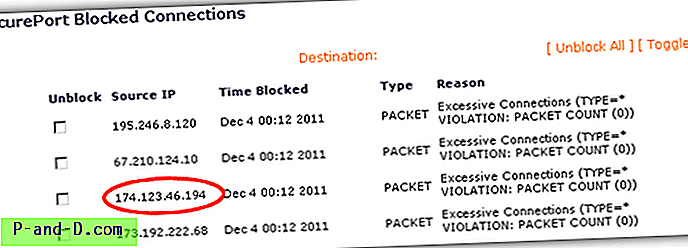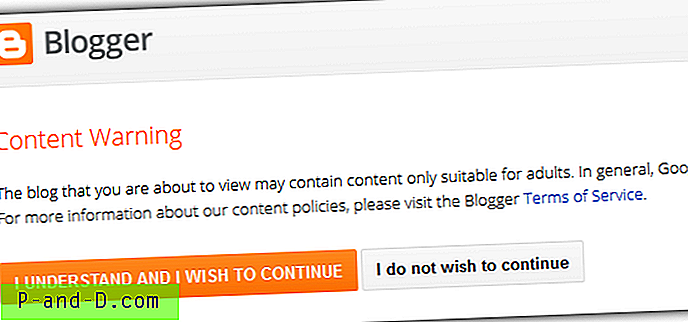Google är mycket strikt för att hålla enheten säker och säker. Så om du inte kan trycka på installationsalternativknappen när du försöker installera en APK-fil som laddats ner från en tredje parts webbplats utom Google Play Store, så oroa dig inte. Din enhet skadas inte men det är faktiskt en säkerhetsåtgärd som tas upp av Android-miljön så att en app inte kan tvinga dig att ladda ner något skadligt.
Nedan följer ett par lösningar för att fixa Installera-knappen fungerar inte på Android. Problemet är bara ett säkerhetsproblem för att förhindra installation av skadliga appar men du kan installera apparna från Play Store. Låt oss titta på lösningar.
Fix Install-knappen fungerar inte Android
Lösning 1. Inaktivera skärmöverläggningsappar
Det första du behöver göra är att inaktivera alla skärmöverdragsappar som Screen Dimmer, Bluelight Filter, Screen recorder, Juice Defender eller klibbiga ikoner som använder ett skärmutrymme som ett klick på RAM Booster eller Junk Cleaner.
Inaktivera en sådan app som ligger över den ursprungliga skärmen, rensa de senaste flikarna om du vill och hitta APK-filen igen. Nu kan du klicka på installationsknappen.
Det går inte att klicka på Installera-knappen när du installerar Apk
Se den här videon på YouTube
Prenumerera på YouTube
Lösning 2. Använda en Play Store-app
Som jag sa är problemet bara med den tredje parten som laddats ned APK och du kan installera de appar som laddats ner i Google Play Store.

Installera knappen för att låsa upp knappen
Appen heter Install Button Unlocker
Om du inte kan lösa problemet med lösning 1. eller om du inte hittar appen som orsakar problemet kan installationslåset låsa upp eventuella problem med oförmågan att trycka på knappen.
Steg 1. Slå på knappen ON ON i det övre högra hörnet av appen.
Steg 2. Aktivera åtkomsttillståndet till appen.
Steg 3. Leta reda på APK- filen som du vill installera.
Steg 4. Du kan nu trycka på Installera-knappen för nedladdad APK-fil.
I Android 5.0 eller senare kan ett fel uppstå.
Om ett fel inträffar, installera "Alert Window Checker" nedan, stoppa appen som hindrar aktiveringen.
Slutsats: Lös problemet relaterat till installationsknappen som inte fungerar på grund av problem med skärmöverlägg med lösningarna ovan.
Jag hoppas inlägget var till hjälp. Kommentera nedan för ytterligare hjälp eller support.